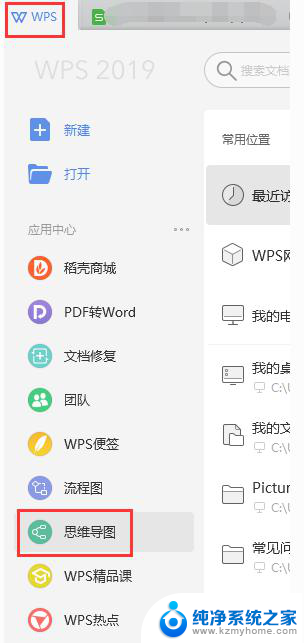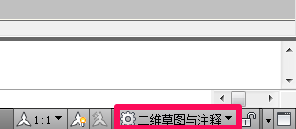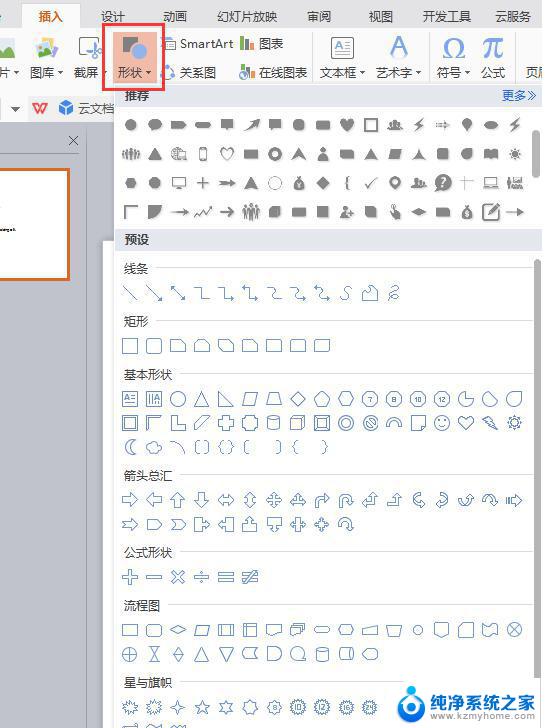如何用电脑画思维导图 Word怎么做思维导图
更新时间:2024-03-22 10:42:38作者:xiaoliu
在现代社会中思维导图作为一种高效的思维工具被广泛应用于各行各业,而在电脑时代,使用电脑软件来绘制思维导图成为了更加便捷和快速的选择。其中微软的Word软件就是一个非常常用的工具。通过Word软件,我们不仅可以制作简洁清晰的思维导图,还可以方便地编辑和分享。接下来我们就来看看如何在Word软件中制作思维导图。
具体步骤:
1.首先,我们打开电脑里的word文档。这里以2016版本为例,点击菜单栏的“插入”,选择“SmartArt”。
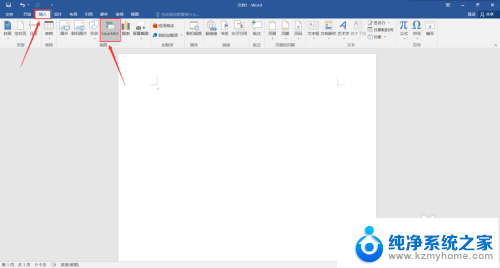
2.在弹出的选框中我们选择“层次结构”中的“水平层次结构”来创建思维导图。
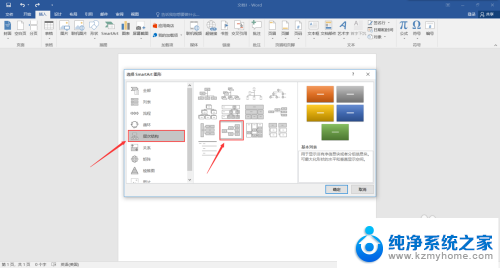
3.我们可以直接单击形状来编辑文字,也可以点击左上角的“文本窗格”。根据大纲来添加文字。
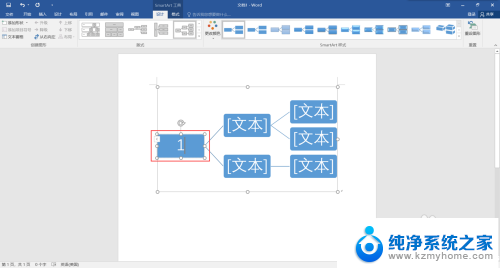
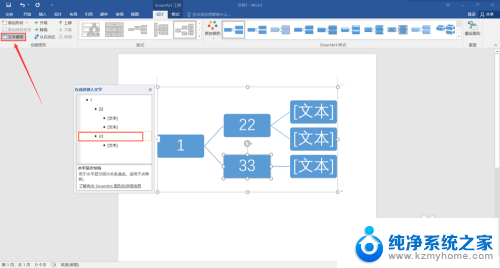
4.右上方还可以修改SmartArt的形式,使我们的思维导图更加美观。
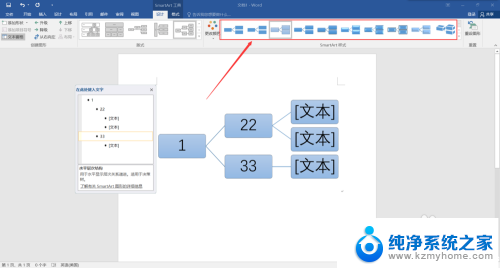
5.左上角的四个选项可以移动形状的层级和位置,方便我们的后期修改。
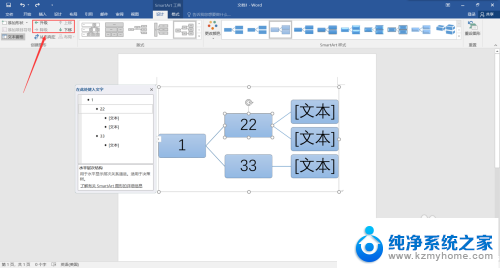
6.点击左上角的“添加形状”还可以在相应的层级添加形状项目,十分快捷。
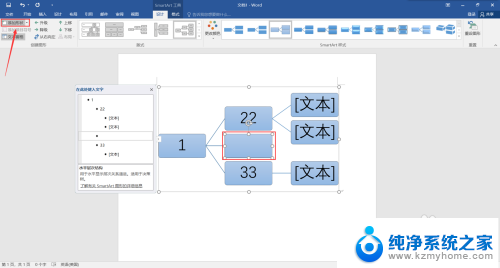
以上就是如何使用电脑绘制思维导图的全部内容,如果你遇到了这种情况,不妨尝试按照我的方法来解决,希望对大家有所帮助。